 COMMEET 雲端費用管理系統
COMMEET 雲端費用管理系統
ChatGPT 應用:Excel 結合 AIGC ,用人工智慧整理表格
還只會用 ChatGPT 聊天就輸了!上班族必用的 Excel 也能結合 AI,學會這招就等於多了免費的助理,幫你解決繁瑣的重複性庶務,在 Google Sheets 及 Google Docs 上資料彙整、生成文案、自動問答、摘要整理等等都難不倒,30 分鐘的工作量 3 分鐘搞定!
文章目錄
● ChatGPT 的企業應用場景,請 AI 做 Excel 表
● 如何安裝 ChatGPT 到 Google Sheets & Docs
● Goole Docs 結合 AI,5 個功能讓文案一鍵升級
● Google Sheets + 免費 AI 助理:快速整理試算表數據
O 試算表的應用 1|基本應用、生成結果
O 試算表的應用 2|資料清理、統一格式、擷取特定資訊
O 試算表的應用 3|資料分類、貼標籤
O 試算表的應用 4|文案調整、彙整總結、修正語法錯字
O 【免費下載】試算表教學使用範本
ChatGPT 的企業應用場景,請 AI 做 Excel 表
ChatGPT 的全名是Chat Generative Pre-trained Transformer,中文可翻作「聊天生成預訓練轉換」,讓我們可以像與一般人對話的方式對 ChatGPT 下達指令。未來可能不需要學會每個領域的「專業用語」,例如工程師的程式語言,財務會計的函數公式等等,就可以讓電腦執行複雜的任務。
ChatGPT 有許多延伸的應用,這次要來介紹的是「Google Sheets™ and Docs™」這個外掛,讓我們可以在 Google Sheets 及 Google Docs 不用記一堆複雜的公式,就能做到多種複雜的任務。(延伸閱讀:ChatGPT 熱潮席捲全球,人工智慧是什麼?現在有哪些應用案例?)
如何安裝 ChatGPT 到 Google Sheets & Docs
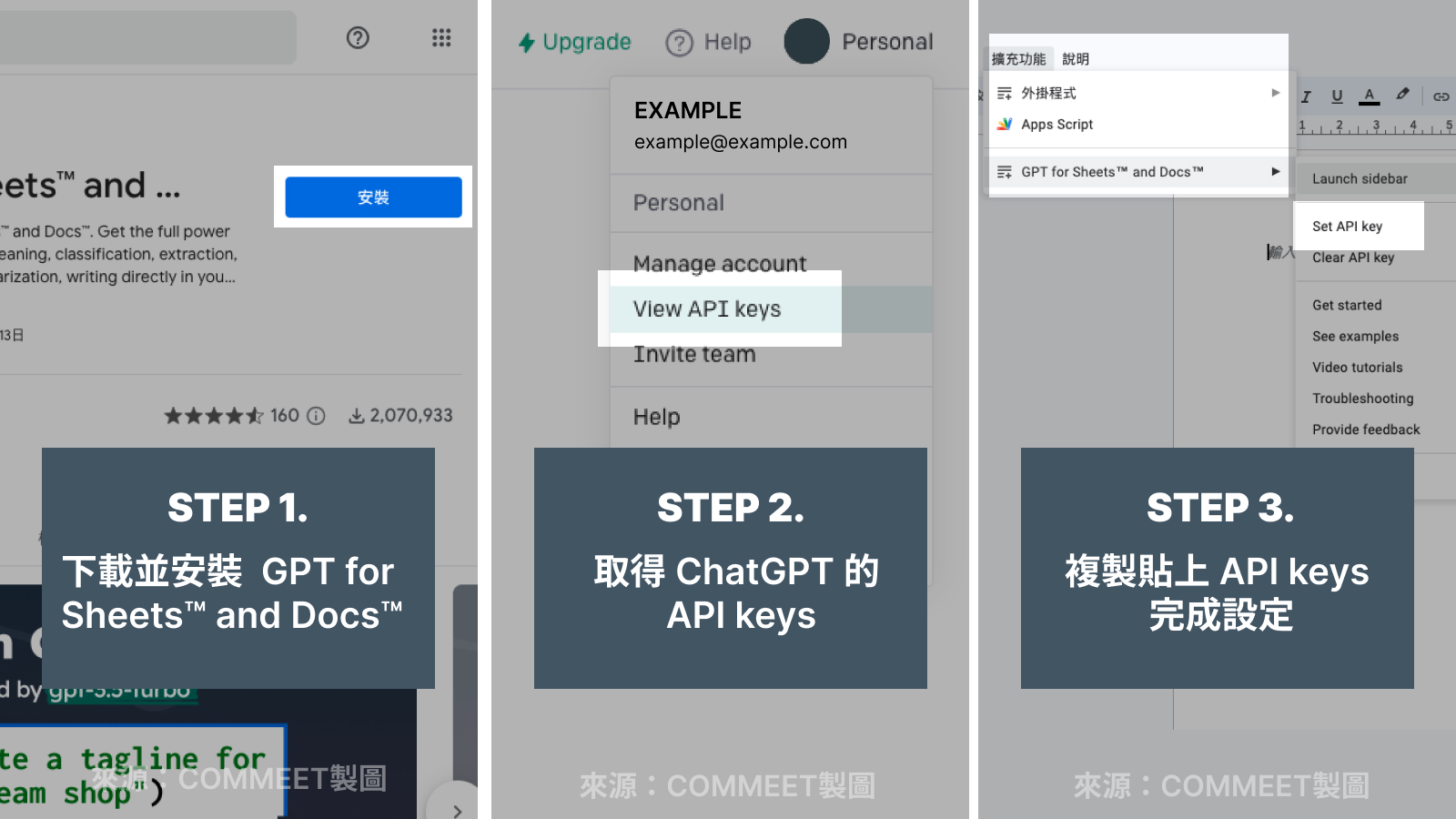 (Photo Source:COMMEET 製圖)
(Photo Source:COMMEET 製圖)
安裝與設定步驟:
- 下載並安裝 GPT for Sheets™ and Docs™
- 登入 OpenAI API 並取得 API keys,若尚未有 OpenAI 的帳號可以先註冊
- 打開 Google Shetts/Google Docs 後找到外掛功能設置 API (擴充功能 > 外掛程式 > GPT for Sheets™ and Docs™ > Set API)
將OpenAI API keys 複製貼上到外掛就成功設置好 ChatGPT 了。
完成上面簡單的 3 個步驟後,接下來就會分別介紹如何在 Google Sheets 以及 Google Docs 靈活應用。
Goole Docs 結合 AI,5 個功能讓文案一鍵升級
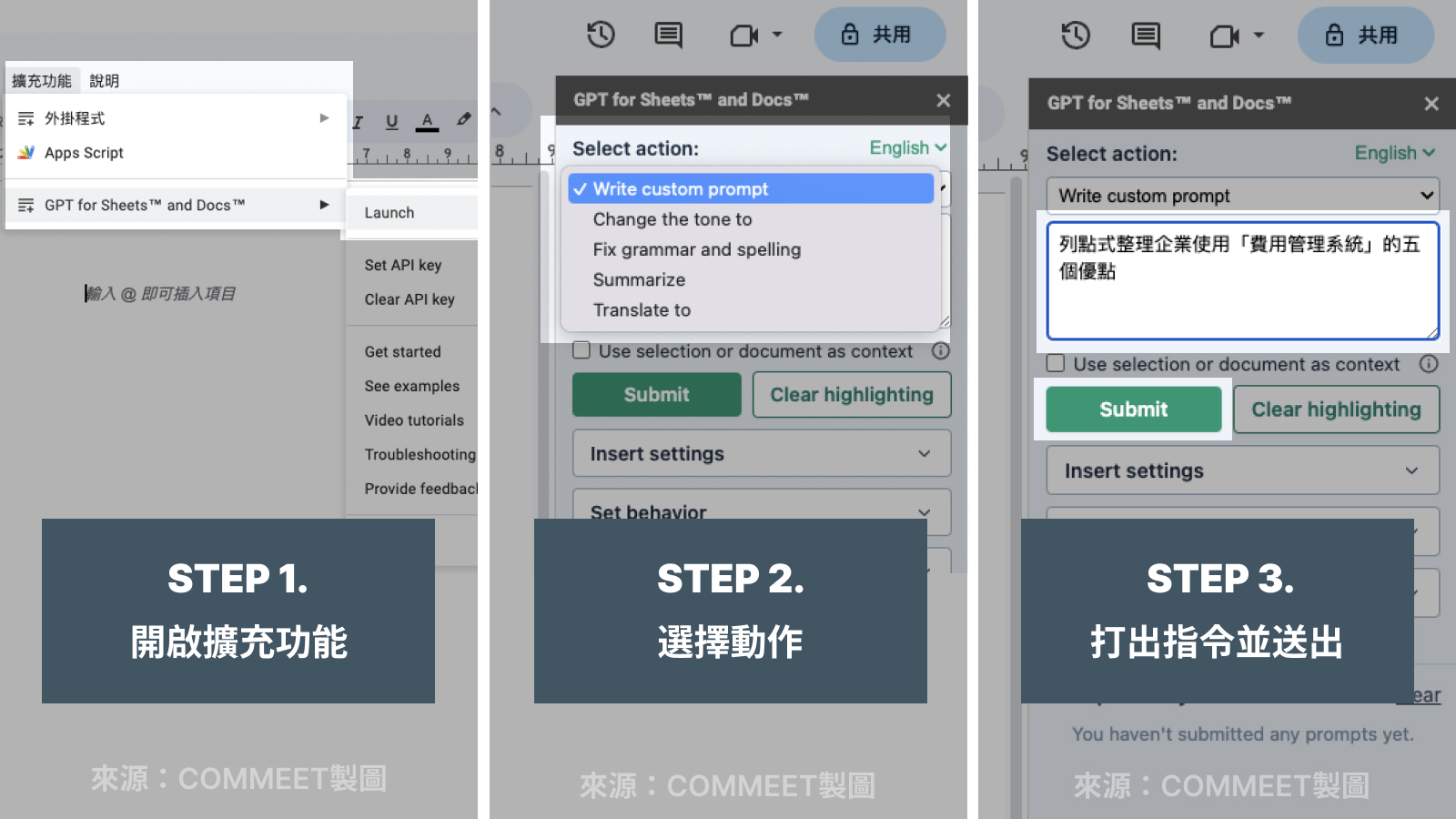 (Photo Source:COMMEET製圖)
(Photo Source:COMMEET製圖)
不論是上班族還是學生黨都必學!撰文前生成大綱,撰文中沒靈感還可以請 AI 幫你續寫或找資料,撰文後還能檢查文法或錯字,覺得寫給上司或教授的內容不夠嚴謹再一鍵轉換語氣,簡單 3 個步驟就能輕易上手!使用方法如下:
- 開啟擴充功能
-
選擇動作
- 撰寫文案 Write custom prompt
- 轉變語調 Change the tone to
- 修正文法及拼字 Fix grammar and spelling
- 統整總結 Summarize
- 翻譯 Translate
- 在外掛上填寫指令後送出,ChatGPT 就會將結果回傳到文檔上了
Google Sheets + 免費 AI 助理:快速整理試算表數據
Google Sheets 的應用比 Google Docs 的使用來的複雜些,因為還牽扯到條件或欄位格式,所以這邊在文末提供了範例檔案以及練習題目,幫助大家快速上手操作。(延伸閱讀:Excel 公式、功能基礎教學#2|三分鐘學會製作專案管理甘特圖(免費下載範本))
試算表的應用 1|基本應用、生成結果
工作時常常需要收集資料並整理成表單式報告,例如競品分析報告,查找資料時要不斷地複製貼上,複製來的格式五花八門,還要花時間調整.現在 ChatGPT 就可以一鍵查找資料並按照列點或表格的形式呈現。
GPT 動作 功能 GPT 在欄位中產出結果 GPT_LIST 用列表的格式產出結果 GPT_TABLE 用表格的格式產出結果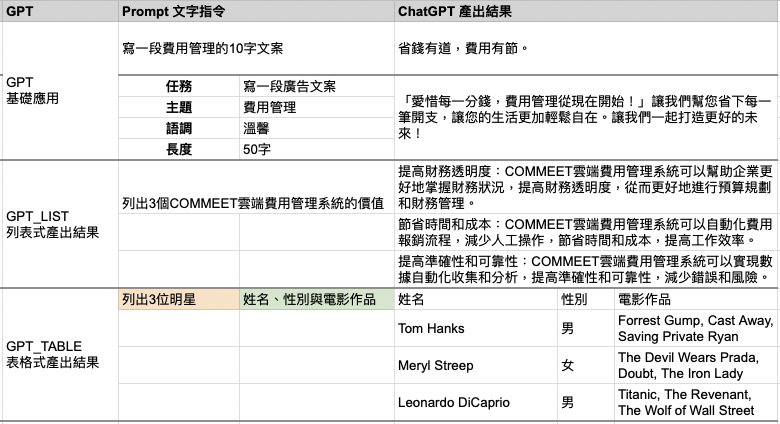 (Photo Source:COMMEET製圖)
(Photo Source:COMMEET製圖)
試算表的應用 2|資料清理、統一格式、擷取特定資訊
做數據分析對比時,最重要的一個步驟就是資料清理讓格式統一,尤其在與同事共同編輯的檔案中,總是會出現令人意想不到的「新格式」,利用 ChatGPT 不但可以統一格式,還可以從一串字句中擷取重要資訊。
GPT 動作 功能 GPT_FILL 按照固定格式產出內容 GPT_FORMAT 將資料(如:日期、電話、貨幣)整理成固定格式 GPT_EXTRACT 擷取出一段文字中的特定資訊
(Photo Source:COMMEET製圖)
試算表的應用 3|資料分類、貼標籤
整理資料時,「貼標籤」是個快速分類的好方法,過去要靠人腦自己將資料分類歸檔,但現在就能善用 AI 腦快速將大量的資料分門別類。
GPT 動作 功能 GPT_TAG 貼上對應的標籤或生成產品的標籤(多個標籤) GPT_CLASSIFY 將資料分類(單項種類)
(Photo Source:COMMEET製圖)
試算表的應用 4|文案調整、彙整總結、修正語法錯字
Key-in 的過程中難免會打錯字或語序錯亂等小問題,尤其是在做會議紀錄來不及一個一個選自,以下這幾個指令可以迅速幫你糾錯,還可以 1 分鐘幫你總結會議重點。
GPT 動作 功能 GPT_SUMMARIZE 統整、總結多個欄位的內容 GPT_EDIT 調整文法、錯字或語調 GPT_TRANSLATE 翻譯文案 (Photo Source:COMMEET製圖)
(Photo Source:COMMEET製圖)
能將 Google Sheets 及 Google Docs 結合 ChatGPT 絕對讓工作效率大提升,目前介紹的都是免費功能,只不過 ChatGPT 免費版有使用上限,雖然功能方便但也要注意公司的資安問題,千萬不要為了方便不幸將機密資料外流。(延伸閱讀:資訊安全停看聽|從 5 大資安問題,檢視企業資訊安全防護力)
免費下載 ChatGPT 試算表使用範本
整理資料、統一格式這種工作總是繁瑣的,除了善用工具省去瑣碎的工作,也可以從源頭阻止問題的發生。尤其是報銷或簽核的單據,同一張表格也能創造出五花八門的格式
COMMEET 提供表單自訂欄位的功能,讓財務根據公司內部規定彈性設計表單填寫內容,員工按照欄位填寫對應資訊,降低錯誤率又提升合規率,財務省去反覆調整格式的時間,員工也可以快速完成報銷或簽核,讓雙方效率都加速!
文/Ingrid Tang|COMMEET編輯群
 COMMEET 雲端費用管理系統
COMMEET 雲端費用管理系統


